Win10 19H1跳跃预览版怎么升级到18262版?
Win10 19H1存在一些Bug,对于需要稳定系统的朋友,最好别升级此版本,如果升级了,我们可以手动升级到18262预览版,下面我们就来看看详细的教程。
一、系统升级前的版本为:
Windows 10 Insider Preview 18252.1000 (rs_prerelease)
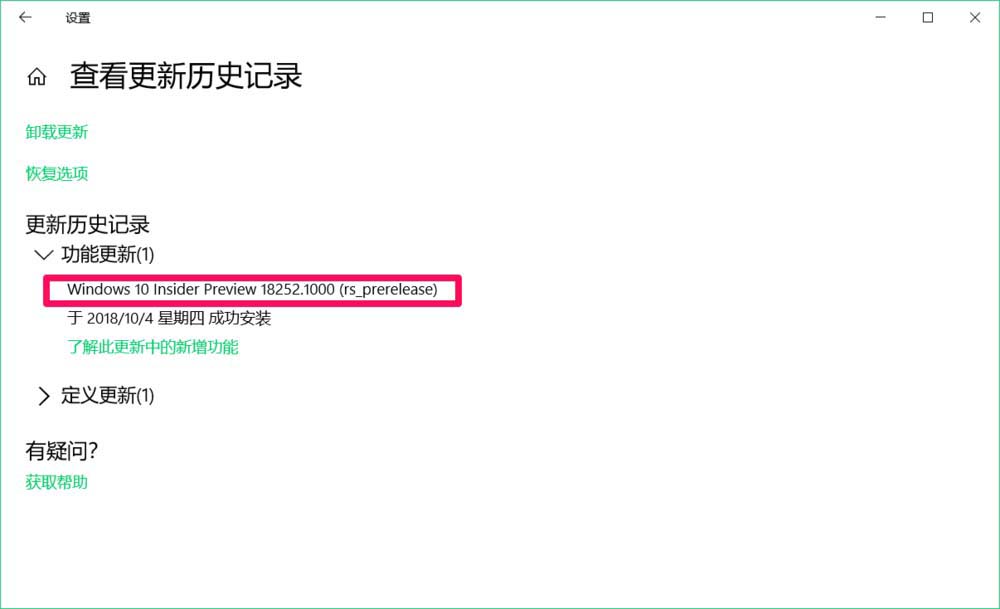
更新升级Windows 10 Insider Preview 18262.1000 (rs_prerelease)系统前的准备操作
1、准备:
Windows 10 Insider Preview 18262.1000 (rs_prerelease)
状态:Getting things ready 0% ~ 100%
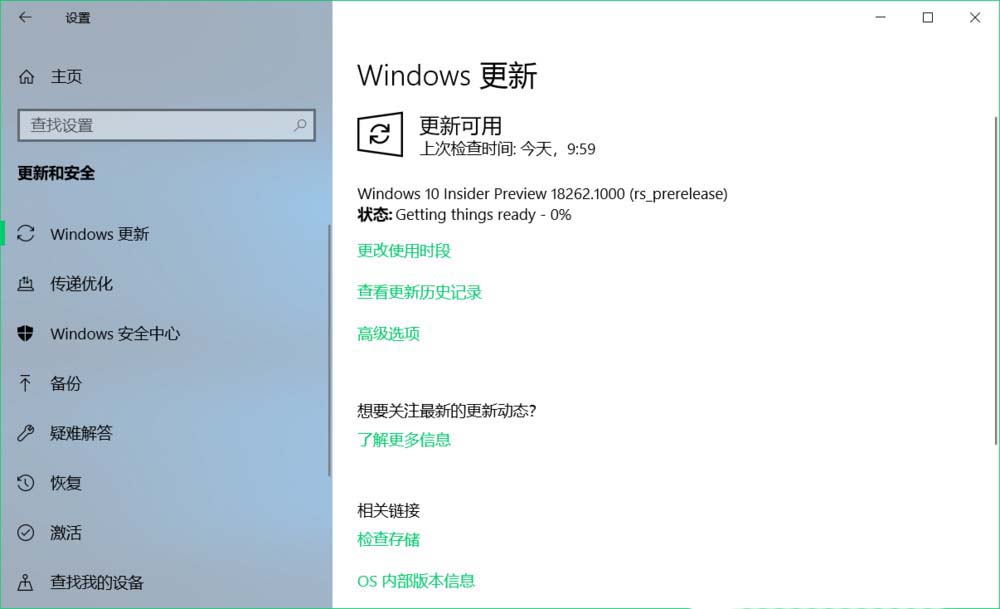

2、下载:
Windows 10 Insider Preview 18262.1000 (rs_prerelease)
状态:正在下载 0% ~ 100%
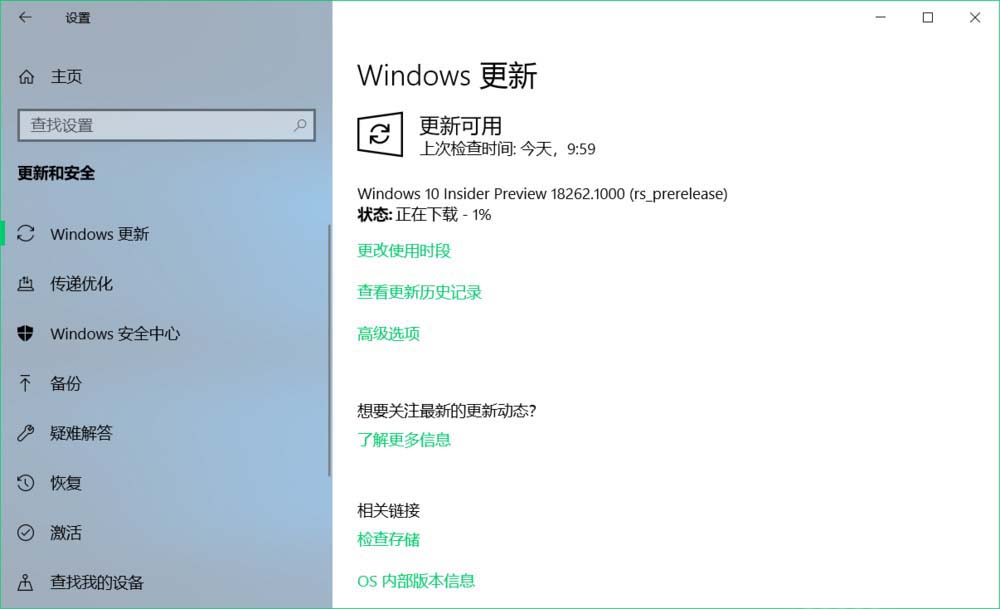
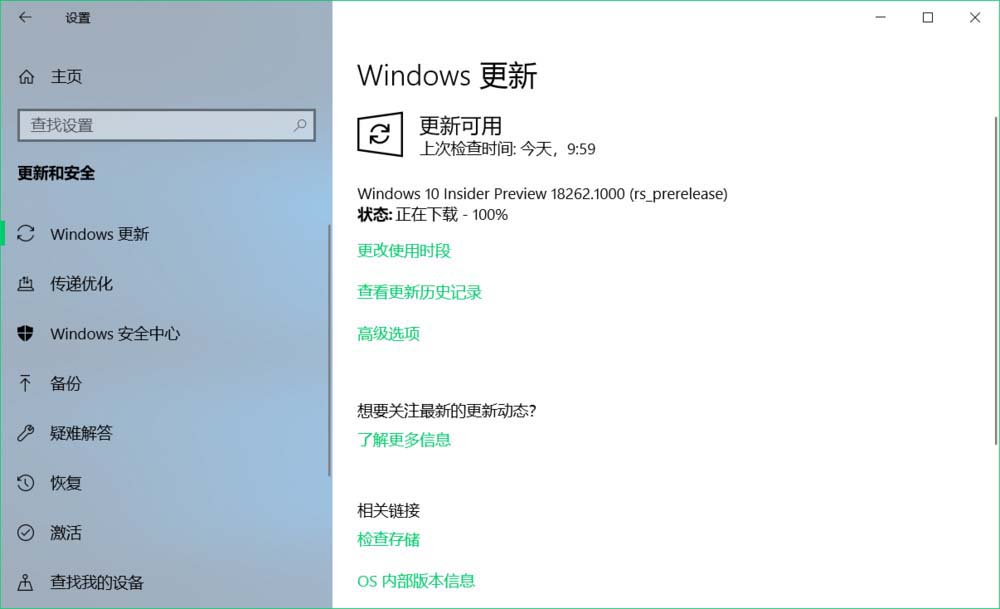
3、安装:
Windows 10 Insider Preview 18262.1000 (rs_prerelease)
状态:正在安装 0% ~ 100%
安装中可能会出现安装失败的现象,但可以继续自动更新安装,我的更新升级失败了再次,第三次才成功。
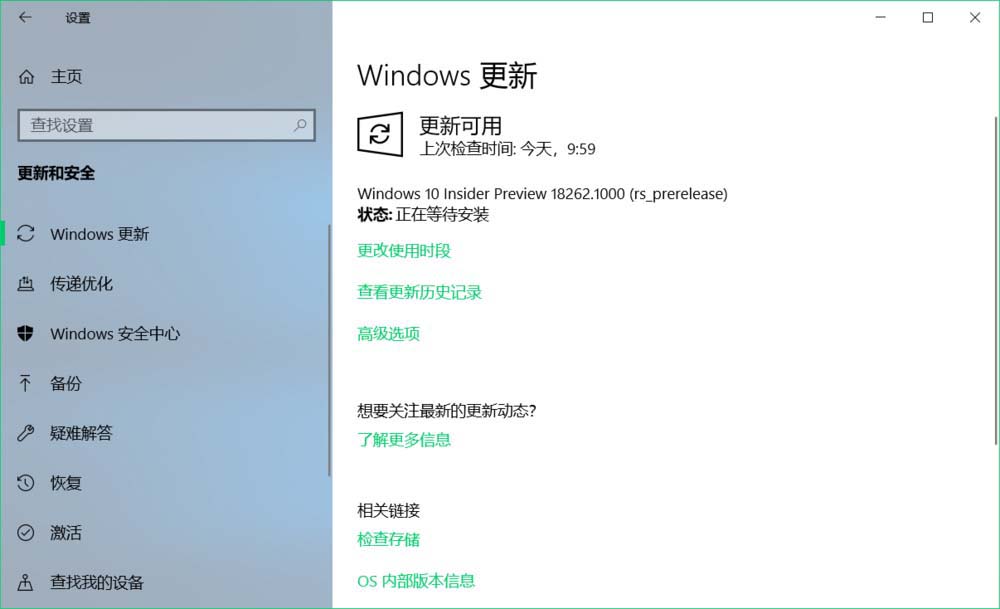
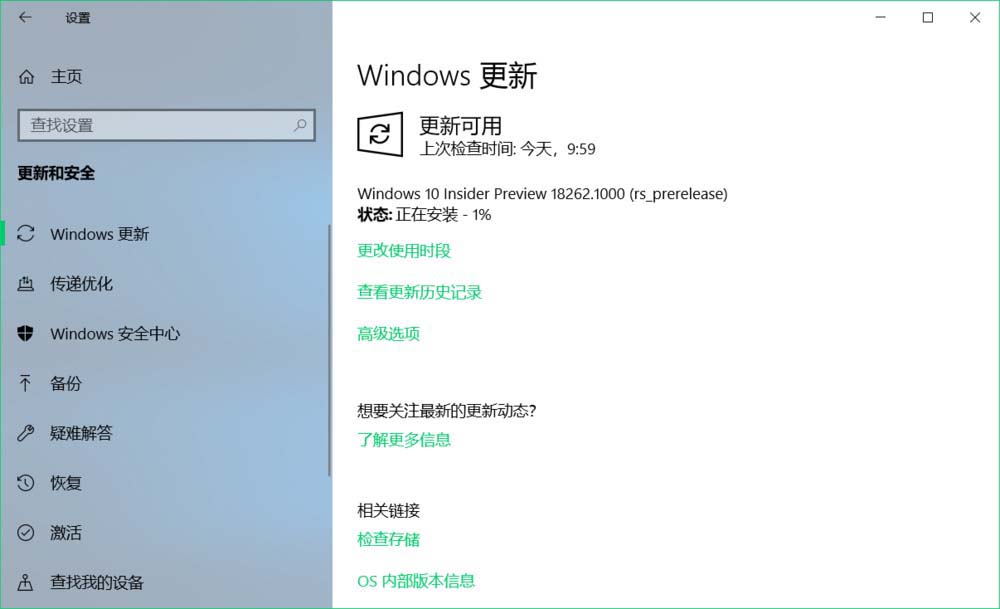

4、重启:
Windows 10 Insider Preview 18262.1000 (rs_prerelease)
状态:正在等等重启
点击:立即重新启动
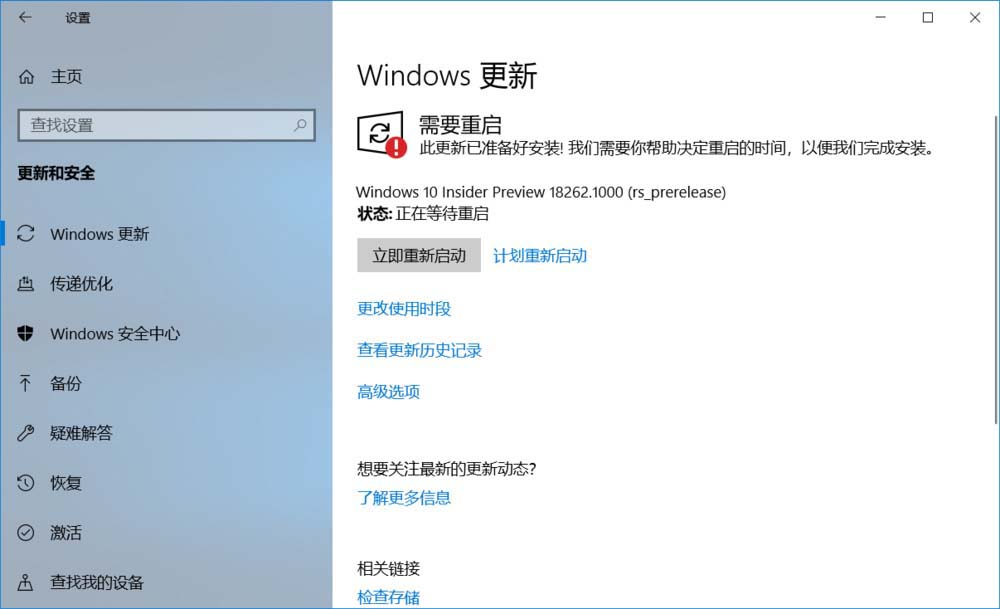
二、Windows10 Insider Preview 18262.1000 (rs_prerelease)版系统升级更新
1、我们点击立即重新启动以后,电脑进入配置更新界面,显示:
正在配置 Windows 10 更新

2、配置 Windows10 更新完成以后,电脑第一次重启动,且启动后进入更新升级
第一步:更新 Windows10 Insider Preview 18262.1000 (rs_prerelease) 系统,0% ~ 64%(电脑自动第二次重启);
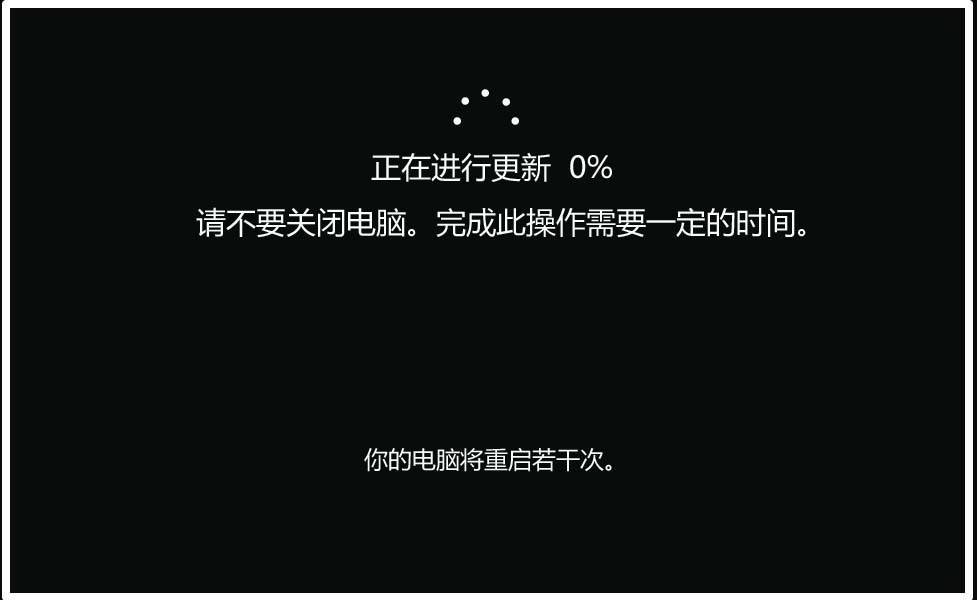
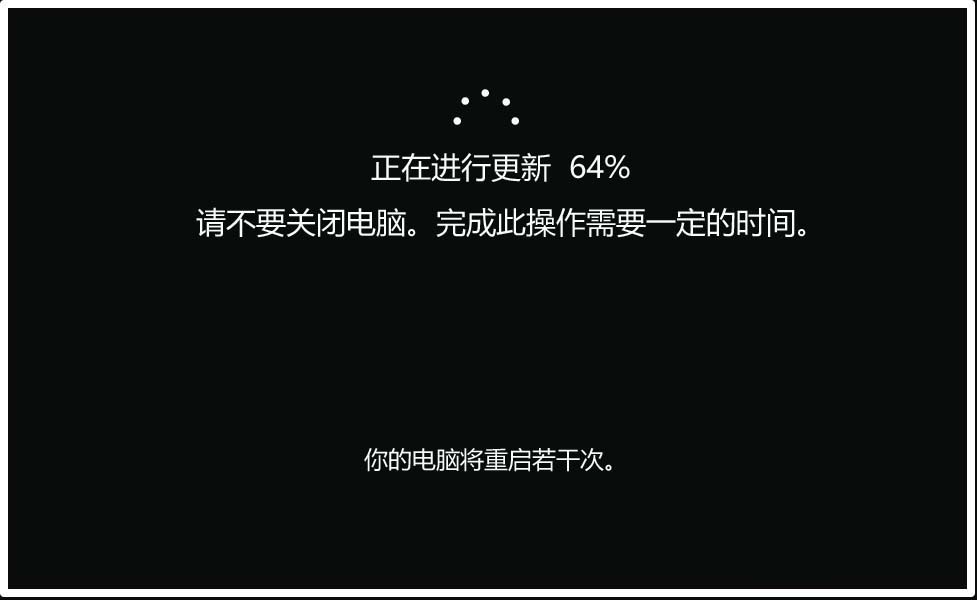
第二步:电脑重新启动以后,更新从 64% ~ 100%,电脑第三次重新启动;

第三步:电脑第三次重启以后,进入系统登录界面,输入登录密码,进入系统桌面,在Windows 设置 - 更新和安全 - 查看更新历史记录窗口,可以看到:
功能更新
Windows 10 Insider Preview 18262.10010(rs_prerelease)
于 2018/10/18 星期四 成功安装
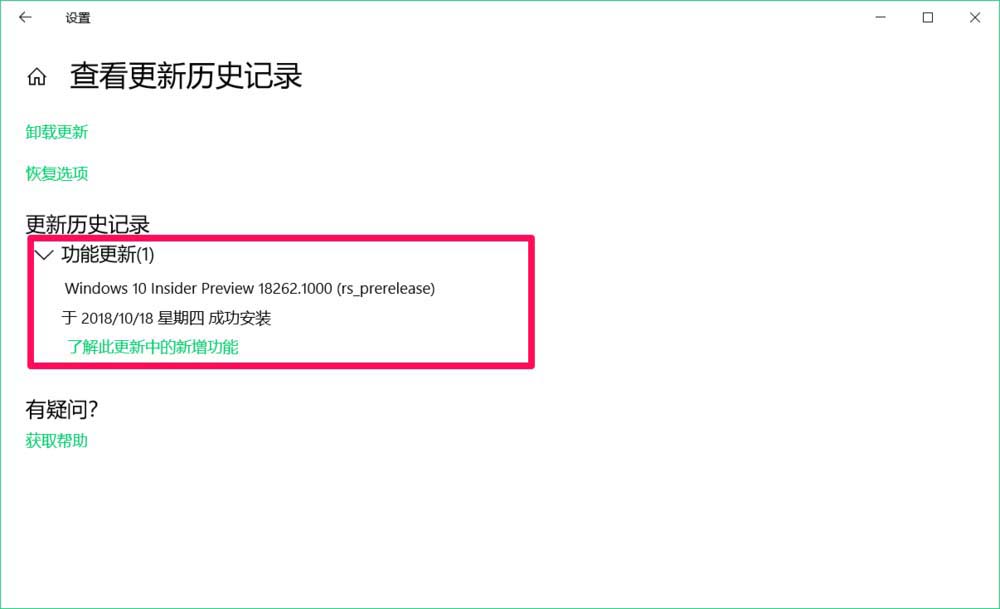
以上就是Win10 19H1跳跃预览版更新到18262版的图文教程,希望大家喜欢,请继续关注 。



